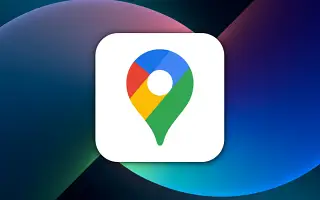Карты Google хороши, но не без ошибок. Новые места и дороги постоянно появляются, а иногда и отсутствуют. Вы можете помочь Google Maps и сообществу, самостоятельно нарисовав недостающие дороги.
Любой может рисовать на карте недостающие дороги, как добавлять недостающие места, но это не значит, что это разрешено. Google проверит правильность дополнений перед публикацией.
Google: как добавить недостающие места на карты
Шаг 1. Вы можете добавить место с помощью веб-браузера на ПК с Windows, Mac или Linux. Для начала перейдите на сайт Google Maps.
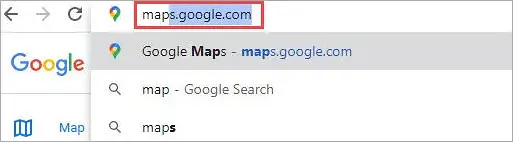
Шаг 2 — Нажмите на значок меню из 3 горизонтальных линий слева от панели поиска.
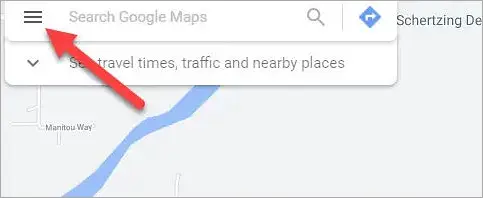
Шаг 3 — Выберите «Редактировать карту» на боковой панели.
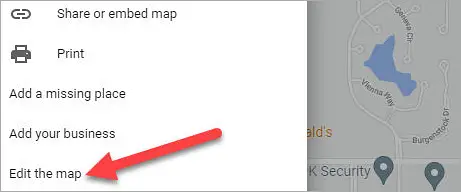
Шаг 4 — Затем выберите «Добавить или изменить дороги».
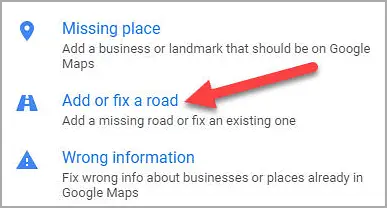
Шаг 5 — Используйте мышь, чтобы переместить карту, и когда вы найдете место, нажмите «Добавить дорогу».
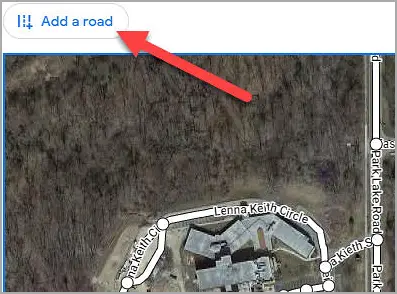
Шаг 6 — Сначала введите название отсутствующей дороги и выберите тип дороги.
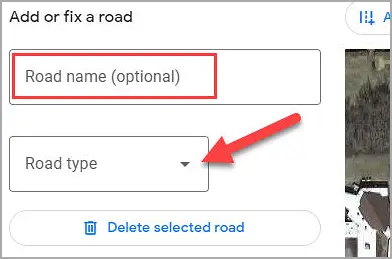
Шаг 7 — Затем щелкните по пути, чтобы нарисовать дорогу. Когда закончите, выберите «Просмотреть и отправить».
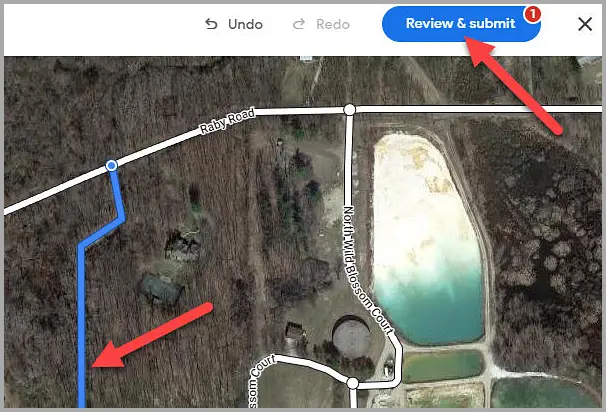
Шаг 8 — Выберите «Отправить», чтобы подтвердить добавление.
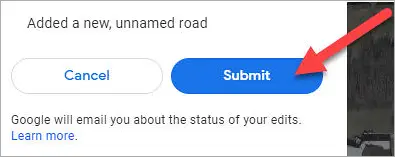
Мы тщательно защищаем ваши картографические данные, поэтому не беспокойтесь, если ваше добавление будет отклонено.
конец.